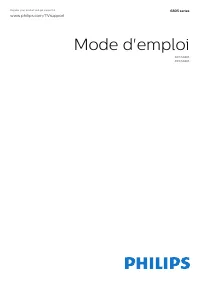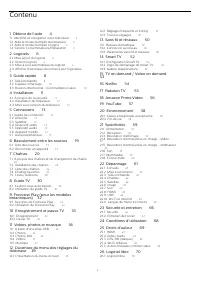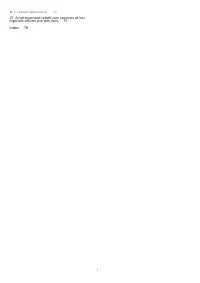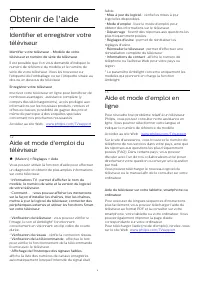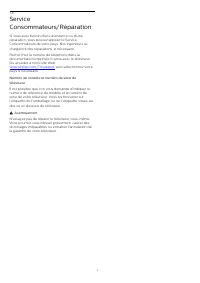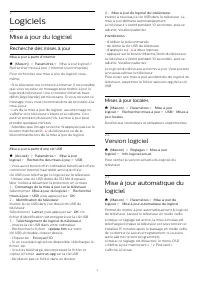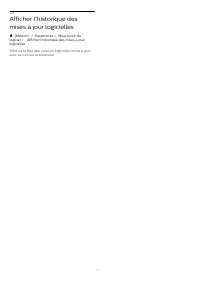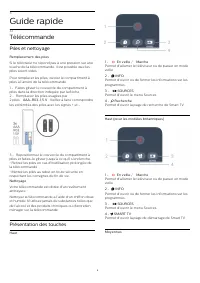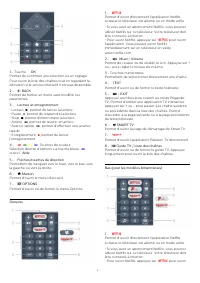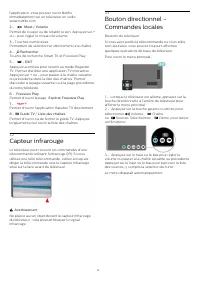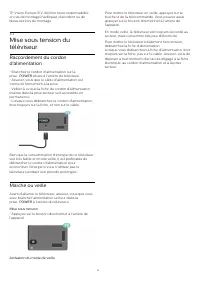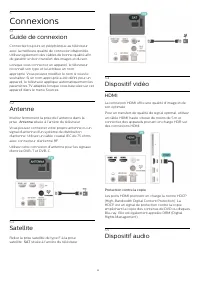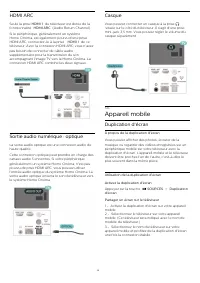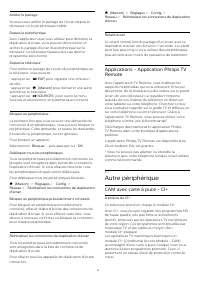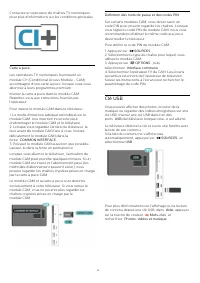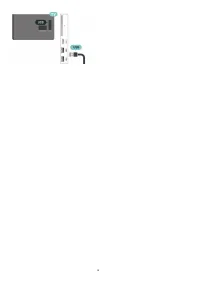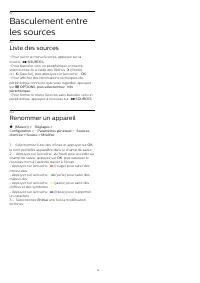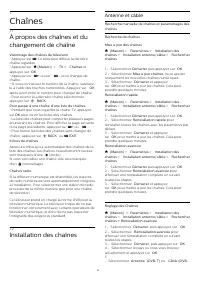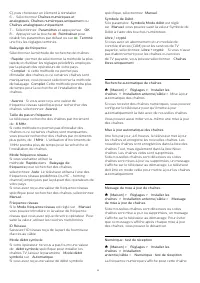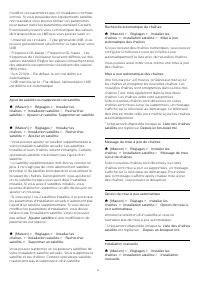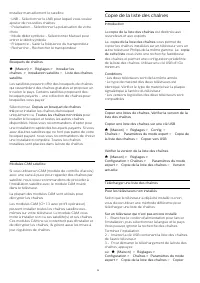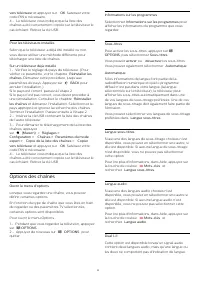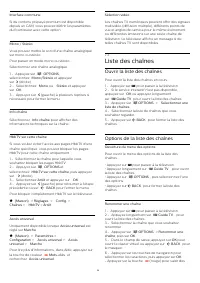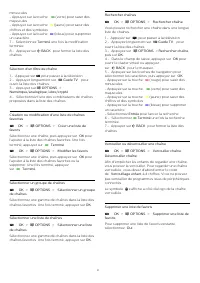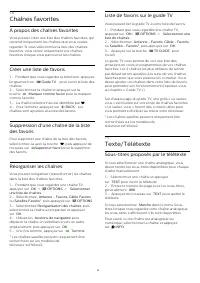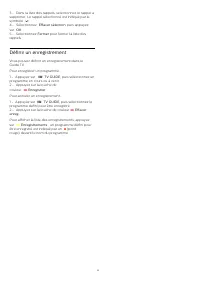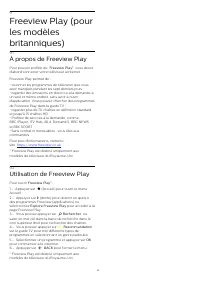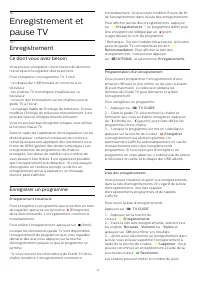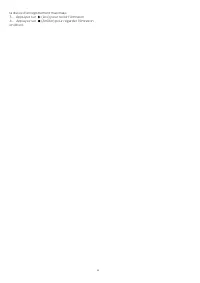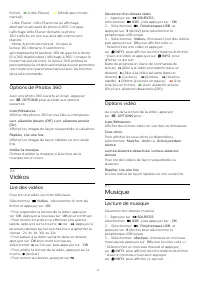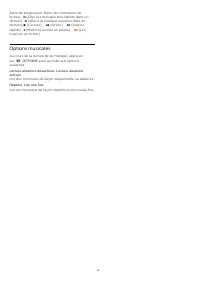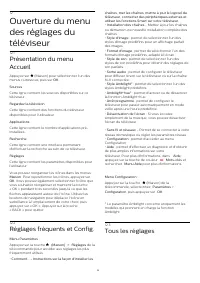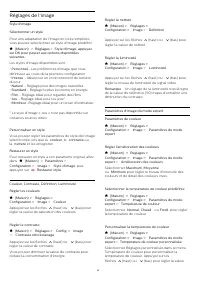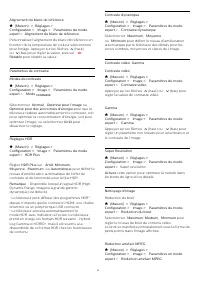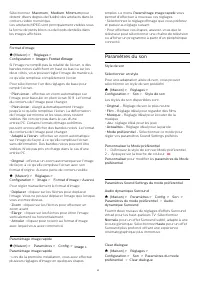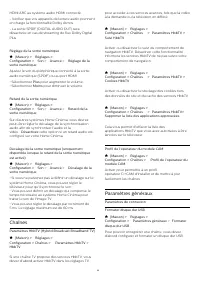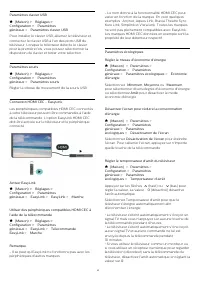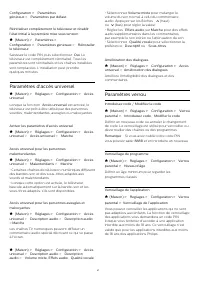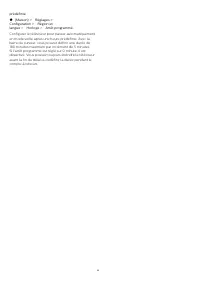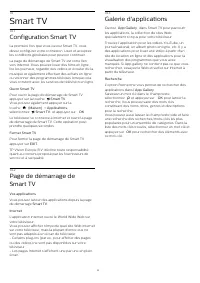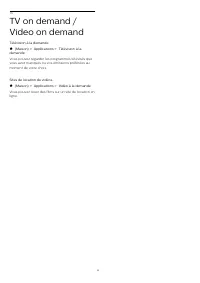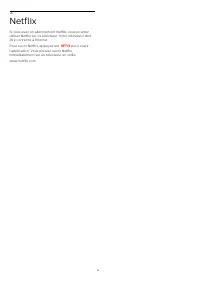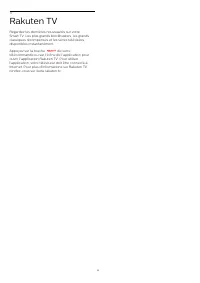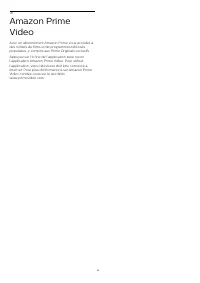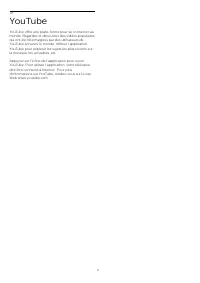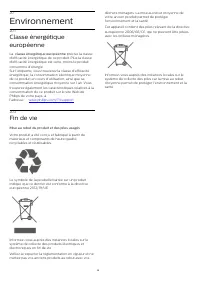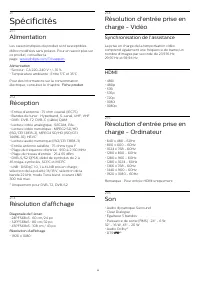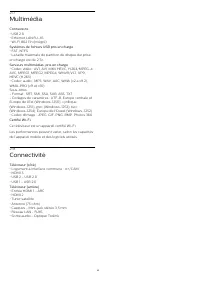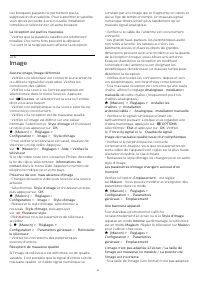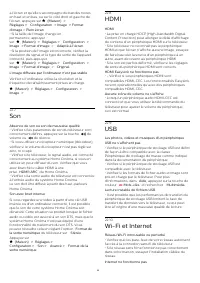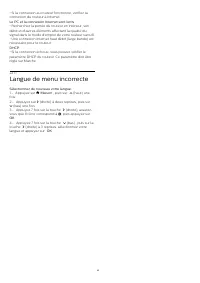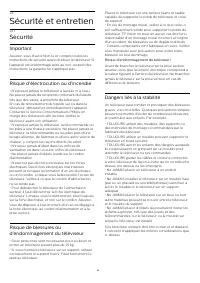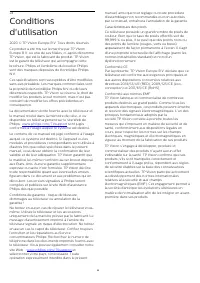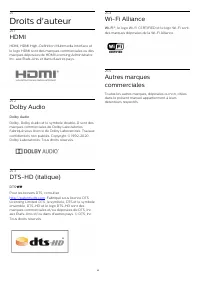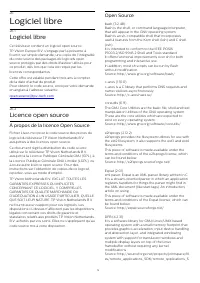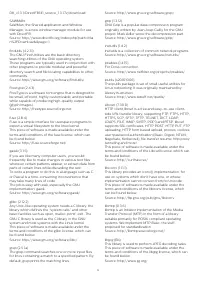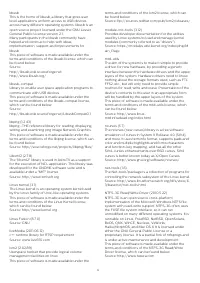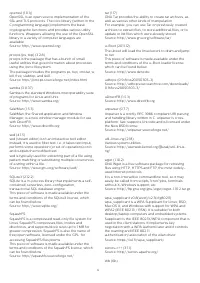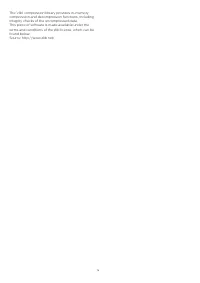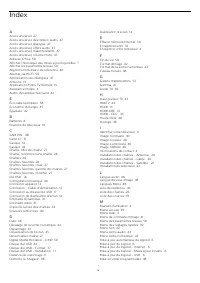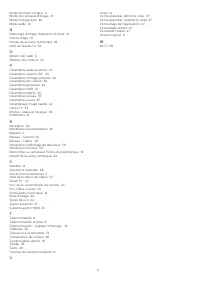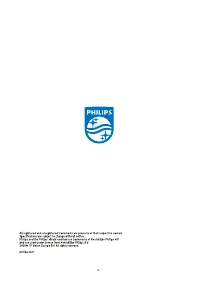Page 2 - Contenu
Contenu 1 Obtenir de l'aide 4 1.1 Identifier et enregistrer votre téléviseur 4 1.2 Aide et mode d'emploi du téléviseur 4 1.3 Aide et mode d’emploi en ligne 4 1.4 Service Consommateurs/Réparation 4 2 Logiciels 6 2.1 Mise à jour du logiciel 6 2.2 Version logiciel 6 2.3 Mise à jour automatique du logic...
Page 6 - Logiciels; Mise à jour du logiciel; Recherche des mises à jour; Version logiciel
2 Logiciels 2.1 Mise à jour du logiciel Recherche des mises à jour Mise à jour à partir d'Internet (Maison) > Paramètres > Mise à jour logiciel > Rechercher mises à jour > Internet (recommandé) Pour rechercher une mise à jour du logiciel vous-même. • Si le téléviseur est connecté à Int...
Page 8 - Guide rapide; Télécommande; Piles et nettoyage
3 Guide rapide 3.1 Télécommande Piles et nettoyage Remplacement des piles Si le téléviseur ne répond pas à une pression sur unetouche de la télécommande, il est possible que lespiles soient vides. Pour remplacer les piles, ouvrez le compartiment àpiles à l'arrière de la télécommande. 1 - Faites glis...
Page 10 - Capteur infrarouge
l'application. Vous pouvez ouvrir Netfliximmédiatement sur un téléviseur en veille.www.netflix.com 2 - Muet / Volume Permet de couper ou de rétablir le son. Appuyez sur + ou - pour régler le niveau du volume. 3 - Touches numérotées Permettent de sélectionner directement une chaîne. 4 - Recherche...
Page 11 - Installation; À propos de la sécurité; Installation du téléviseur; Conseils de placement
4 Installation 4.1 À propos de la sécurité Lisez les instructions de sécurité avant d'utiliser letéléviseur. Pour lire les instructions, dans Aide > Mode d'emploi , appuyez sur la touche de couleur Mots-clés et recherchez Sécurité et entretien . 4.2 Installation du téléviseur Conseils de placem...
Page 12 - Marche ou veille
TP Vision Europe B.V. décline toute responsabilitéen cas de montage inadéquat, d'accident ou deblessures lors du montage. 4.3 Mise sous tension dutéléviseur Raccordement du cordond'alimentation • Branchez le cordon d'alimentation sur laprise POWER située à l'arrière du téléviseur. • Assurez-vous que...
Page 13 - Connexions; Guide de connexion; Satellite; Dispositif vidéo; HDMI; Dispositif audio
5 Connexions 5.1 Guide de connexion Connectez toujours un périphérique au téléviseuravec la meilleure qualité de connexion disponible.Utilisez également des câbles de bonne qualité afinde garantir un bon transfert des images et du son. Lorsque vous connectez un appareil, le téléviseurreconnaît son t...
Page 14 - Appareil mobile
HDMI ARC Seule la prise HDMI 1 du téléviseur est dotée de la fonctionnalité HDMI ARC (Audio Return Channel). Si le périphérique, généralement un systèmeHome Cinéma, est également pourvu d'une priseHDMI ARC, connectez-le à la prise HDMI 1 de ce téléviseur. Avec la connexion HDMI ARC, vous n'avezpas b...
Page 15 - Autre périphérique
Arrêter le partage Vous pouvez arrêter le partage de l'écran depuis letéléviseur ou le périphérique mobile. Depuis le périphérique Avec l'application que vous utilisez pour démarrer laduplication d'écran, vous pouvez déconnecter etarrêter le partage d'écran du périphérique sur letéléviseur. Le télév...
Page 16 - Clé USB
Contactez un opérateur de chaînes TV numériquespour plus d'informations sur les conditions générales. Carte à puce Les opérateurs TV numériques fournissent unmodule CI+ (Conditional Access Module - CAM),accompagné d'une carte à puce, lorsque vous vousabonnez à leurs programmes premium. Insérez la ca...
Page 17 - Disque dur USB
Disque dur USB Installation Si vous connectez un disque dur USB, vous pouvezmettre en pause ou enregistrer une émission detélévision. Il doit s'agir d'une émission numérique(DVB ou similaire). Pour pouvoir mettre en pause ou enregistrer uneémission, vous devez connecter et formater un disquedur USB....
Page 20 - Chaînes; Installation des chaînes; Antenne et câble
7 Chaînes 7.1 À propos des chaînes et duchangement de chaîne Visionnage des chaînes de télévision • Appuyez sur . Le téléviseur diffuse la dernière chaîne regardée.• Appuyez sur (Maison) > TV > Chaînes et appuyez sur OK . • Appuyez sur + ou sur - pour changer de chaîne.• Si vous connai...
Page 24 - Copie de la liste des chaînes
Installez manuellement le satellite. • LNB - Sélectionner le LNB pour lequel vous voulezajouter de nouvelles chaînes.• Polarisation - Sélectionner la polarisation de votrechoix.• Mode débit symbole - Sélectionner Manuel pourentrer le débit symbole• Fréquence - Saisir la fréquence du transpondeur. • ...
Page 25 - Options des chaînes
vers téléviseur et appuyez sur OK . Saisissez votre code PIN si nécessaire. 4 - Le téléviseur vous indique que la liste des chaînes a été correctement copiée sur le téléviseur lecas échéant. Retirez la clé USB. Pour les téléviseurs installés Selon que le téléviseur a déjà été installé ou non,vous de...
Page 26 - Liste des chaînes; Ouvrir la liste des chaînes
Interface commune Si du contenu prépayé premium est disponibledepuis un CAM, vous pouvez définir les paramètresdu fournisseur avec cette option. Mono / Stéréo Vous pouvez mettre le son d'une chaîne analogiquesur mono ou stéréo. Pour passer en mode mono ou stéréo… Sélectionnez une chaîne analogique. ...
Page 28 - Chaînes favorites; À propos des chaînes favorites
7.4 Chaînes favorites À propos des chaînes favorites Vous pouvez créer une liste des chaînes favorites, quireprend uniquement les chaînes que vous voulezregarder. Si vous sélectionnez la liste des chaînesfavorites, vous verrez uniquement vos chaînesfavorites lorsque vous parcourrez les chaînes. Crée...
Page 30 - Guide TV; Ce dont vous avez besoin
8 Guide TV 8.1 Ce dont vous avez besoin Le guide TV vous permet de voir la liste desémissions en cours et programmées de vos chaînes.En fonction de la provenance des informations(données) du guide TV, des chaînes analogiques etnumériques s'affichent ou uniquement des chaînesnumériques. Toutes les ch...
Page 31 - Définir un enregistrement
3 - Dans la liste des rappels, sélectionnez le rappel à supprimer. Le rappel sélectionné est indiqué par lesymbole . 4 - Sélectionnez Effacer sélection , puis appuyez sur OK . 5 - Sélectionnez Fermer pour fermer la liste des rappels. Définir un enregistrement Vous pouvez définir un enregistrement ...
Page 33 - Enregistrement
10 Enregistrement etpause TV 10.1 Enregistrement Ce dont vous avez besoin Vous pouvez enregistrer une émission de télévisionnumérique et la regarder ultérieurement. Pour enregistrer un programme TV, il faut : • un disque dur USB formaté et connecté à cetéléviseur• les chaînes TV numériques installée...
Page 34 - Regarder un enregistrement; Pause TV
pendant lesquels un enregistrement peut êtreregardé. Lorsque cette période expire,l'enregistrement porte la mention « expiré ». Dans laliste, un enregistrement peut être accompagné dunombre de jours avant son expiration. Lorsque la chaîne a empêché un enregistrementprogrammé ou lorsque le télécharge...
Page 36 - Afficher des photos
11 Vidéos, photos etmusique 11.1 À partir d'une prise USB Vous pouvez afficher des photos, écouter de lamusique ou regarder des vidéos enregistrées sur uneclé USB ou un disque dur USB. Lorsque le téléviseur est allumé, insérez une clé USBou un disque dur USB dans l'un des ports USB. Appuyez sur SO...
Page 37 - Options de Photos 360; Vidéos; Lire des vidéos; Musique; Lecture de musique
fichier), (Little Planet), (Mode auto/mode manuel). - Little Planet : Little Planet est un affichagealternatif et amusant de photo à 360°. Lorsquel'affichage Little Planet démarre, la photo360 s'affiche en une vue arrondie comme uneplanète.- Mode Auto/mode manuel : lorsque lelecteur 360 démarre,...
Page 38 - Options musicales
Barre de progression, Barre de commande delecture, (Aller à la musique précédente dans un dossier), (Aller à la musique suivante dans un dossier), (Lecture), (Arrière), (Avance rapide), (Mettre la lecture en pause), (Lire tout/Lire un fichier) Options musicales Au cours de la lecture d...
Page 42 - Paramètres du son
Sélectionnez Maximum , Medium , Minimum pour obtenir divers degrés de fluidité des artefacts dans lecontenu vidéo numérique.Les artefacts MPEG sont principalement visibles sousla forme de petits blocs ou de bords dentelés dansles images affichées. Format d'image (Maison) > Réglages > Configu...
Page 48 - Paramètres Région et langues
Introduisez code (Maison) > Réglages > Configuration > Verrou parental > Introduisez code Définir le code PIN pour verrouiller ou déverrouiller letéléviseur. Paramètres Région et langues Langue (Maison) > Réglages > Configuration > Région et langues > Langue Changer la la...
Page 50 - Sans fil et réseaux; Réseau domestique; Connexion sans fil
13 Sans fil et réseaux 13.1 Réseau domestique Votre téléviseur Philips Smart TV doit être connecté àInternet pour vous permettre de profiter de toutes sesfonctionnalités. Connectez le téléviseur à un réseau domestiquedisposant d'une connexion Internet haut débit. Vouspouvez connecter votre téléviseu...
Page 52 - Smart TV; Configuration Smart TV
14 Smart TV 14.1 Configuration Smart TV La première fois que vous ouvrez Smart TV, vousdevez configurer votre connexion. Lisez et acceptezles conditions générales pour pouvoir continuer. La page de démarrage de Smart TV est votre lienvers Internet. Vous pouvez louer des films en ligne,lire les journ...
Page 54 - Netflix
16 Netflix Si vous avez un abonnement Netflix, vous pourrezutiliser Netflix sur ce téléviseur. Votre téléviseur doitêtre connecté à Internet. Pour ouvrir Netflix, appuyez sur pour ouvrir l'application. Vous pouvez ouvrir Netfliximmédiatement sur un téléviseur en veille. www.netflix.com 54
Page 55 - Rakuten TV
17 Rakuten TV Regardez les dernières nouveautés sur votreSmart TV. Les plus grands blockbusters, les grandsclassiques récompensés et les séries télévisées,disponibles instantanément. Appuyez sur la touche de votre télécommande ou sur l'icône de l'application pourouvrir l'application Rakuten TV. Po...
Page 57 - YouTube
19 YouTube YouTube offre une plate-forme pour se connecter aumonde. Regardez et découvrez des vidéos populairesqui ont été téléchargées par des utilisateurs deYouTube à travers le monde. Utilisez l'applicationYouTube pour explorer les sujets les plus récents surla musique, les actualités, etc. Appuy...
Page 58 - Environnement; Fin de vie
20 Environnement 20.1 Classe énergétiqueeuropéenne La classe énergétique européenne précise la classe d'efficacité énergétique de ce produit. Plus la classed'efficacité énergétique est verte, moins le produitconsomme d'énergie.Sur l'étiquette, vous trouverez la classe d'efficacitéénergétique, la con...
Page 59 - Spécificités; Réception; Synchronisation de l'assistance
21 Spécificités 21.1 Alimentation Les caractéristiques du produit sont susceptiblesd'être modifiées sans préavis. Pour en savoir plus surce produit, consultez lapage www.philips.com/TVsupport Alimentation • Secteur : CA 220-240 V +/-10 %• Température ambiante : Entre 5°C et 35°C Pour des information...
Page 60 - Multimédia; Connectivité
21.7 Multimédia Connexions • USB 2.0 • Ethernet LAN RJ-45• Wi-Fi 802.11n (intégré) Systèmes de fichiers USB pris en charge • FAT, NTFS• La taille maximale de partition de disque dur priseen charge est de 2 To Serveurs multimédias, pris en charge • Codec vidéo : AV1, AVI, MKV HEVC, H.264/MPEG-4AVC, M...
Page 61 - Dépannage; Conseils
22 Dépannage 22.1 Conseils Si vous ne trouvez pas de solution à votre problèmede télévision dans Dépannage , vous pouvez utiliser Mots-clés dans Aide > Mode d'emploi pour trouver les informations que vous recherchez.Sélectionnez un mot-clé pour accéder à la page laplus pertinente dans le mode d...
Page 63 - Image
Les bouquets payants ne permettent pas lasuppression d'un satellite. Pour supprimer le satellite,vous devez procéder à une nouvelle installationcomplète et sélectionner un autre bouquet. La réception est parfois mauvaise. • Vérifiez que la parabole satellite est solidementinstallée. Des vents forts ...
Page 65 - Langue de menu incorrecte
• Si la connexion au routeur fonctionne, vérifiez laconnexion du routeur à Internet. Le PC et la connexion Internet sont lents • Recherchez la portée du routeur en intérieur, sondébit et d'autres éléments affectant la qualité dusignal dans le mode d'emploi de votre routeur sans fil.• Une connexion I...
Page 66 - Sécurité et entretien; Sécurité; Important
23 Sécurité et entretien 23.1 Sécurité Important Assurez-vous d'avoir bien lu et compris toutes lesinstructions de sécurité avant d'utiliser le téléviseur. Sil'appareil est endommagé suite au non-respect desinstructions, la garantie ne s'applique pas. Risque d'électrocution ou d'incendie • N'exposez...
Page 70 - Logiciel libre; À propos de la licence Open Source
26 Logiciel libre 26.1 Logiciel libre Ce téléviseur contient un logiciel open source.TP Vision Europe B.V. s'engage par la présente àfournir, sur simple demande, une copie de l'intégralitédu code source des packages de logiciels opensource protégés par des droits d'auteur utilisés pource produit, dè...
Page 76 - Index
Index A Accès universel 47 Accès universel, description audio 47 Accès universel, dialogue 47 Accès universel, effets audio 47 Accès universel, malentendants 47 Accès universel, volume mixte 47 Adresse IP fixe 50 Afficher l'historique des mises à jour logicielles 7 Afficher les paramètres réseau 50 ...